win11怎么限制带宽流量?win11限制带宽流量的具体方法
为了使用win11系统有一个运行流畅性体验,该怎么限制带宽流量呢?今天小编分享的就是关于win11限制带宽流量的具体方法,有需要的小伙伴就和小编一起学习下吧。
win11怎么限制带宽流量:
第一步,点击桌面开始菜单,打开设置面板。
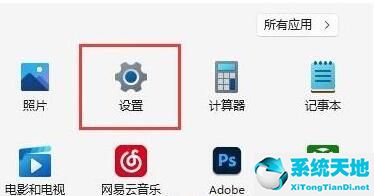
第二步,找到其中的Windows更新选项。
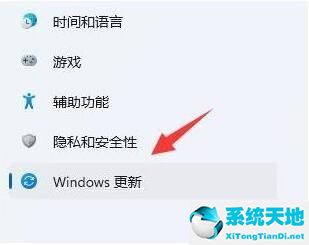
第三步,在该栏目右侧点击高级选项按钮。
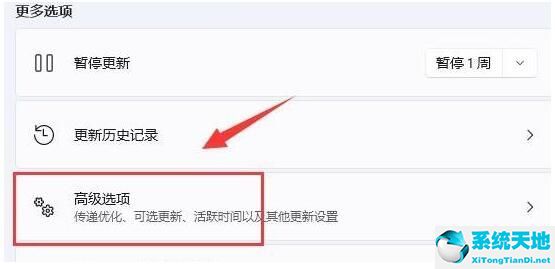
第四步,打开传递优化设置面板。
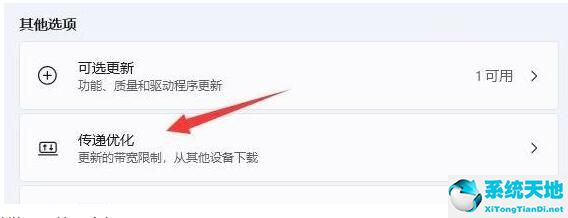
第五步,先点击勾选限制用于在后台下载更新的带宽流量按钮,并输入一个偏小的Mbps值。
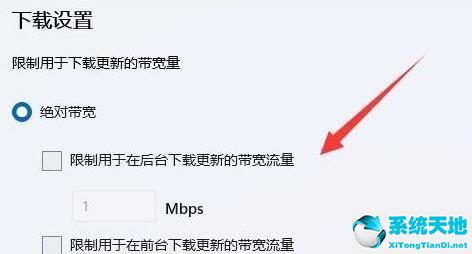
第六步,再将限制用于在后台下载更新的带宽流量百分比按钮调小即可。
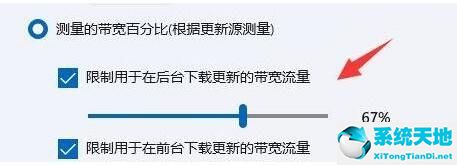










 苏公网安备32032202000432
苏公网安备32032202000432